如何在 spss 中创建和解释箱线图
箱线图用于可视化数据集的五位数摘要,其中包括:
- 最低限度
- 第一个四分位数
- 中位数
- 第三个四分位数
- 最大值
本教程介绍如何在 SPSS 中创建和编辑箱线图。
如何在 SPSS 中创建单箱图
假设我们有以下数据集,显示某支球队 16 名篮球运动员每场比赛的平均得分:
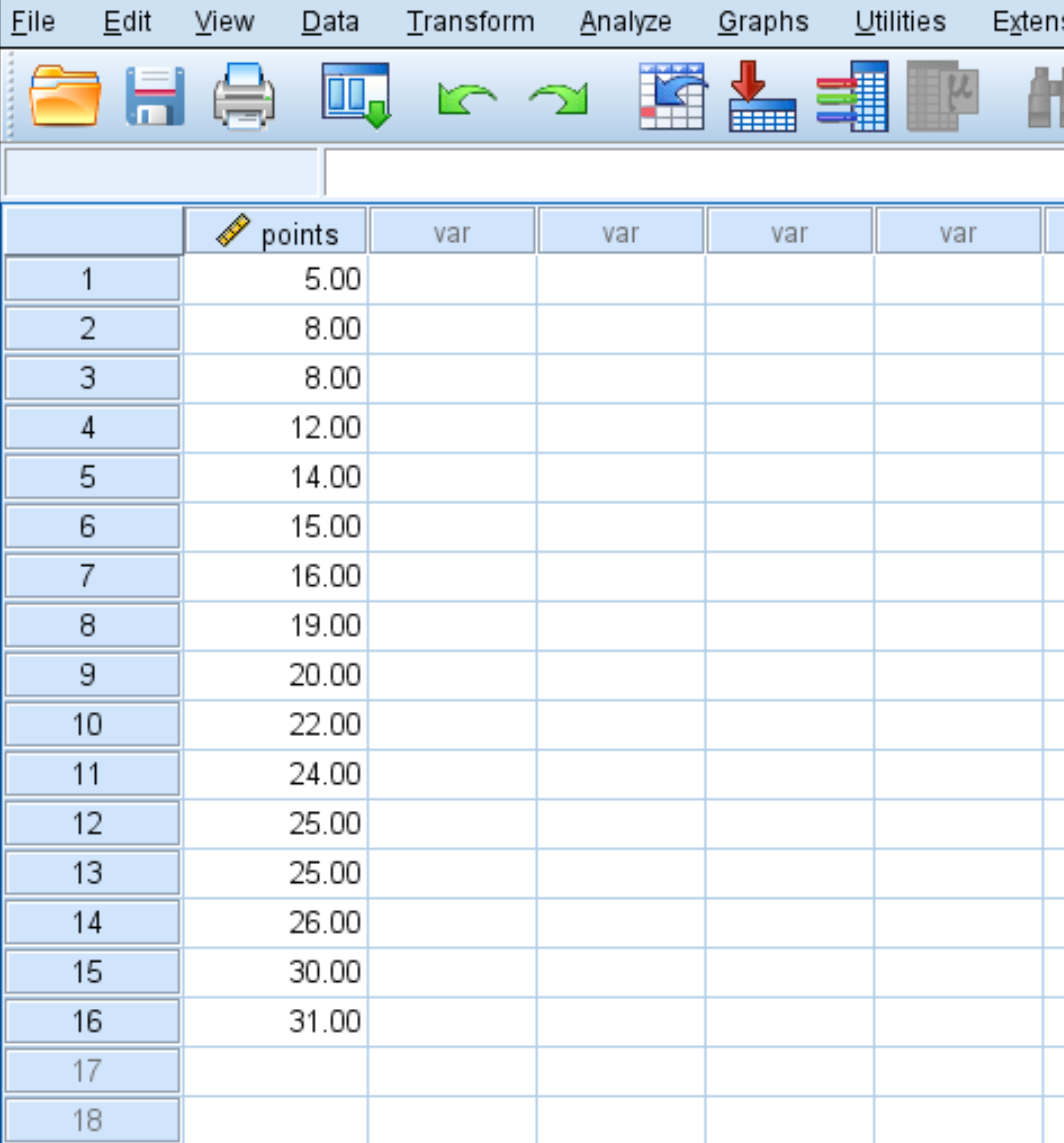
要创建箱线图来可视化这些数据值的分布,我们可以单击“分析”选项卡,然后单击“描述性统计” ,然后单击“探索” :
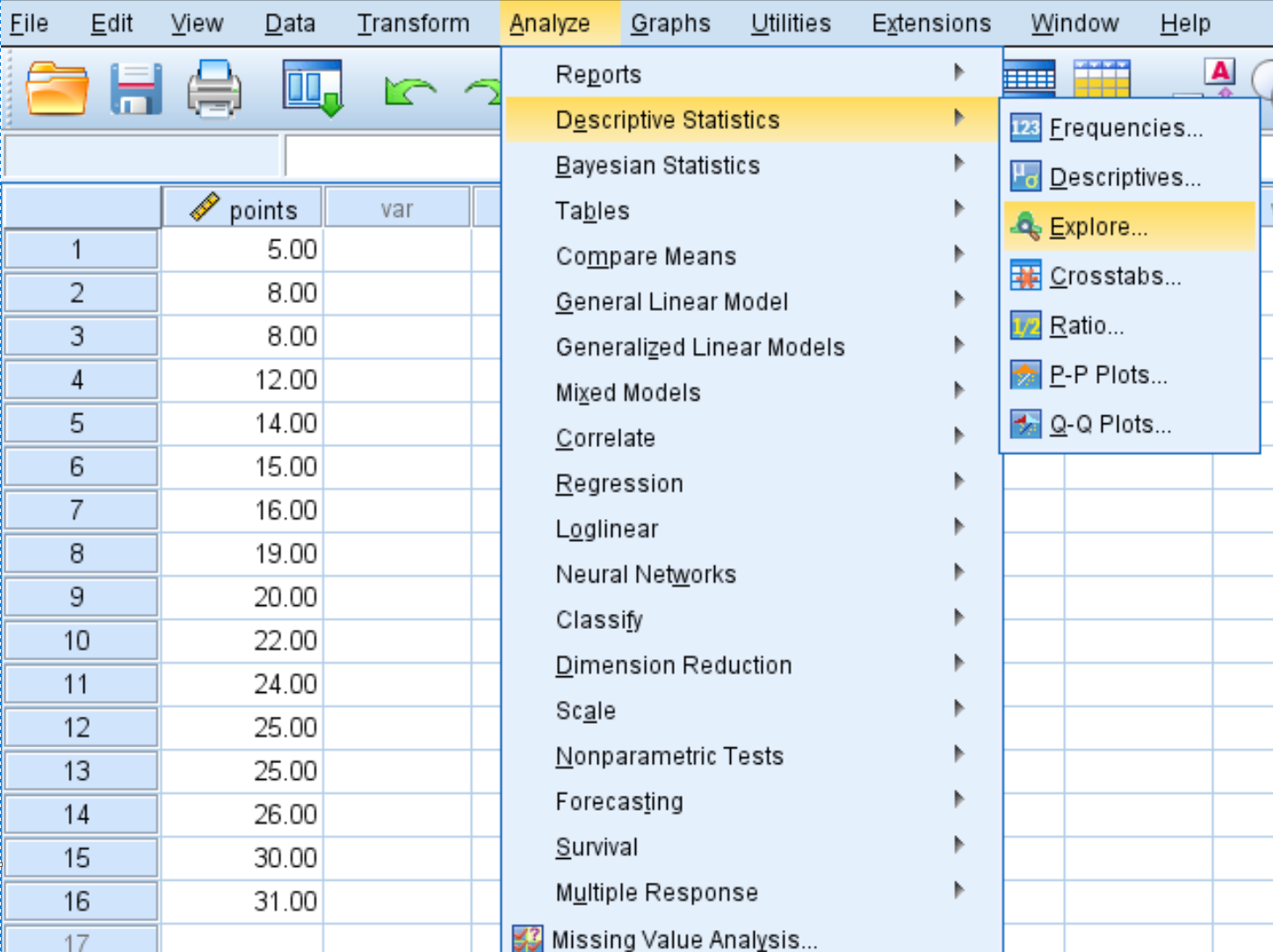
这将弹出以下窗口:
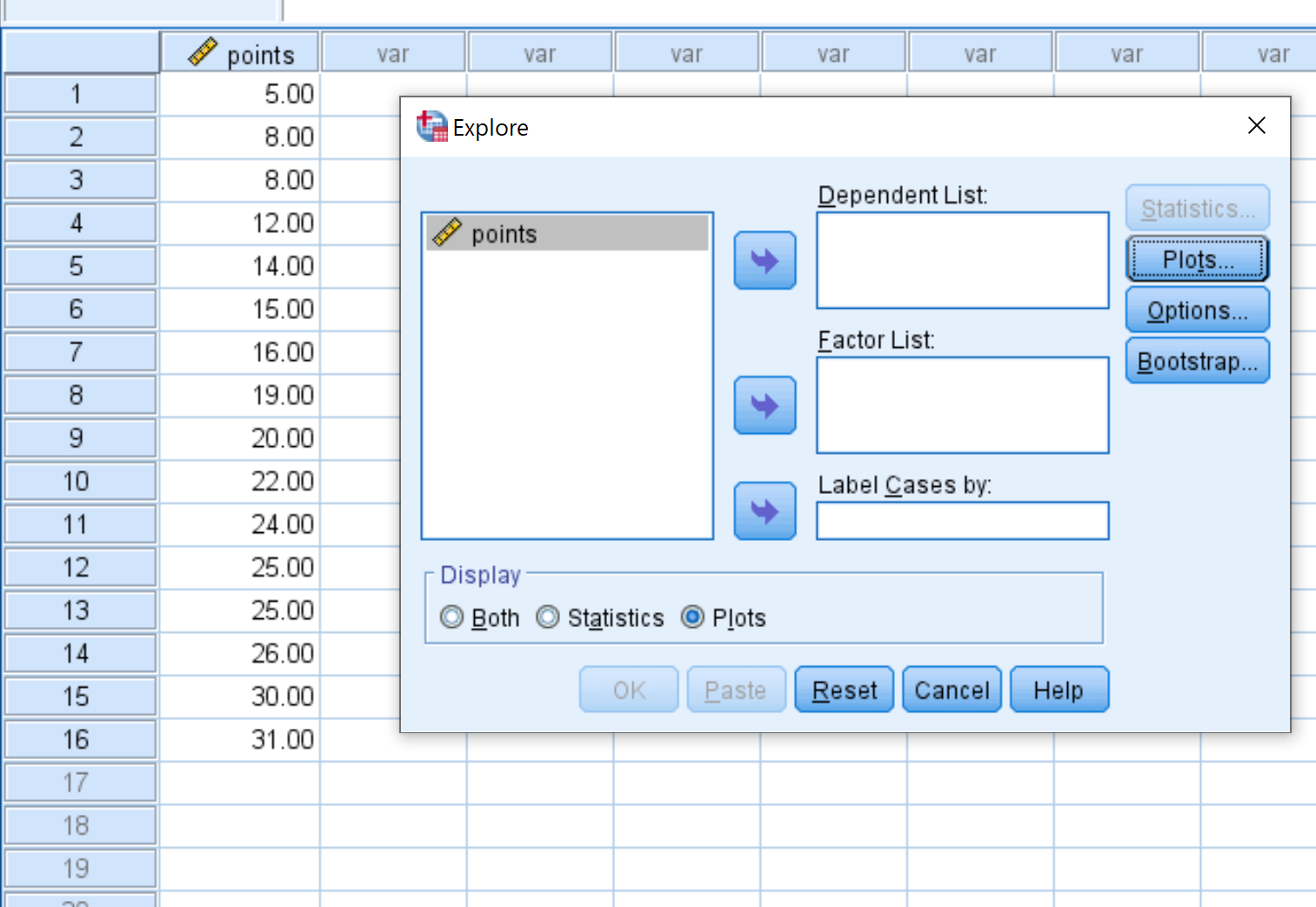
要创建箱线图,请将变量点拖到标记为Dependent List 的区域中。然后确保在框底部显示的选项下选择“绘图” 。
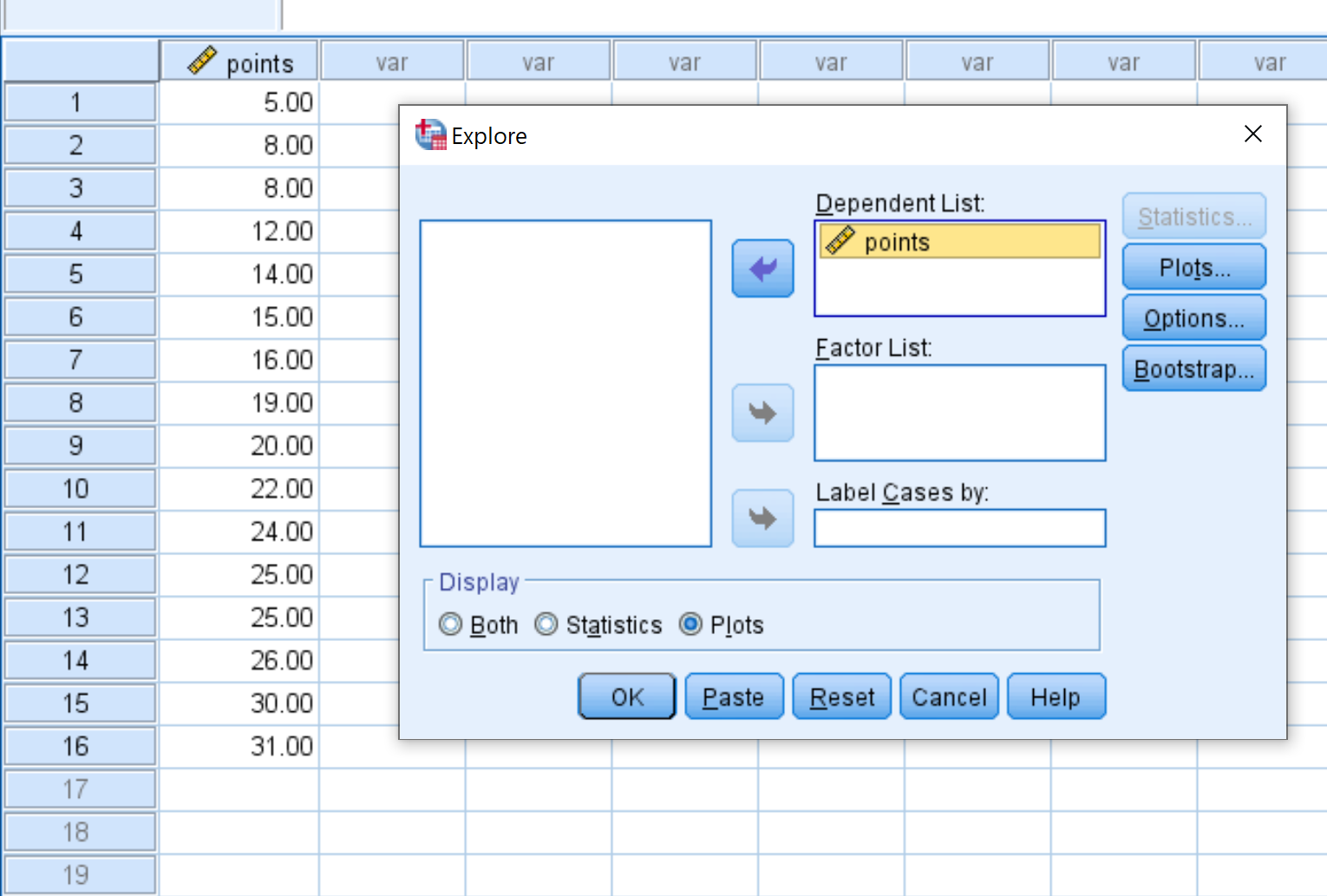
单击“确定”后,将出现以下箱线图:
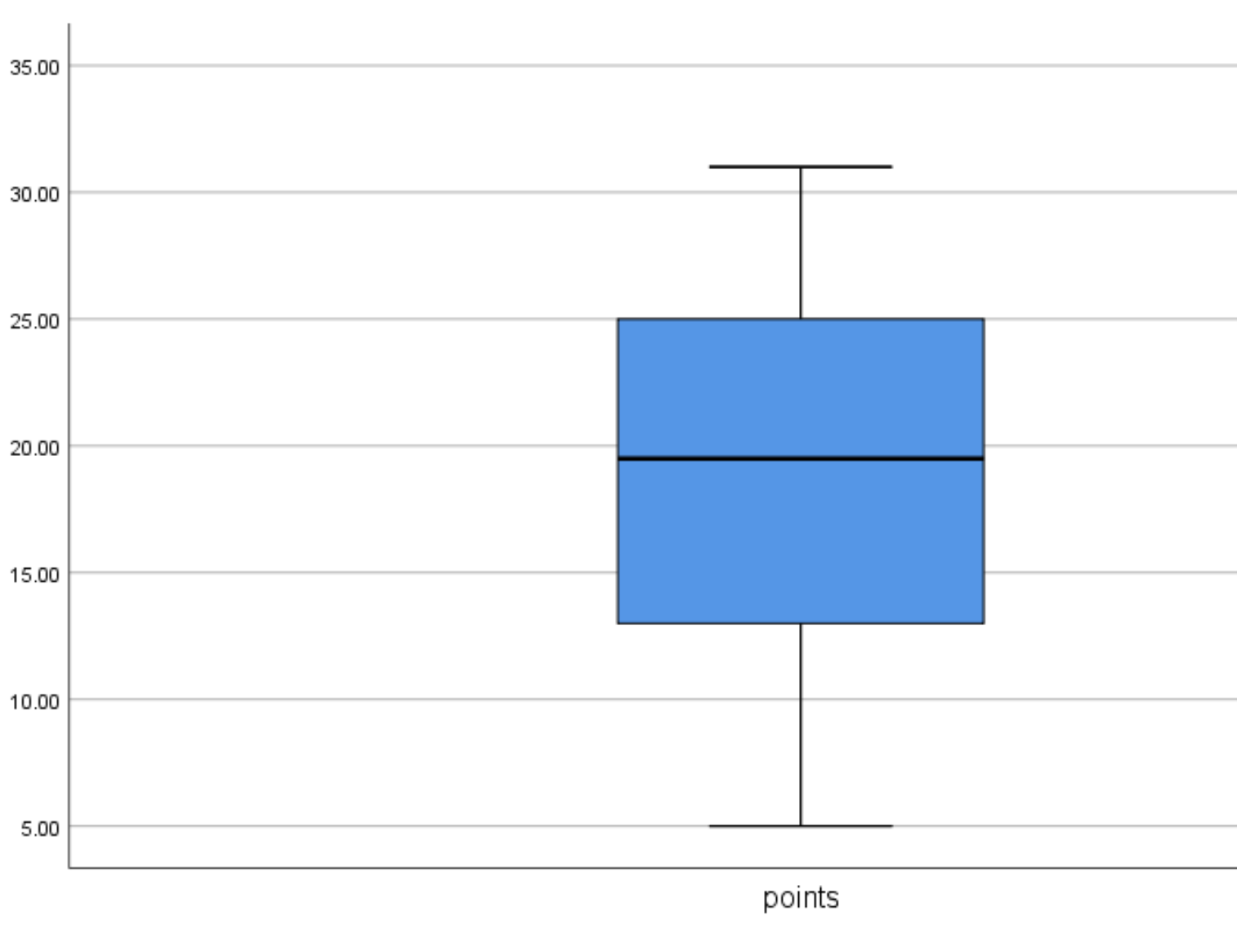
以下是如何解释此箱线图:
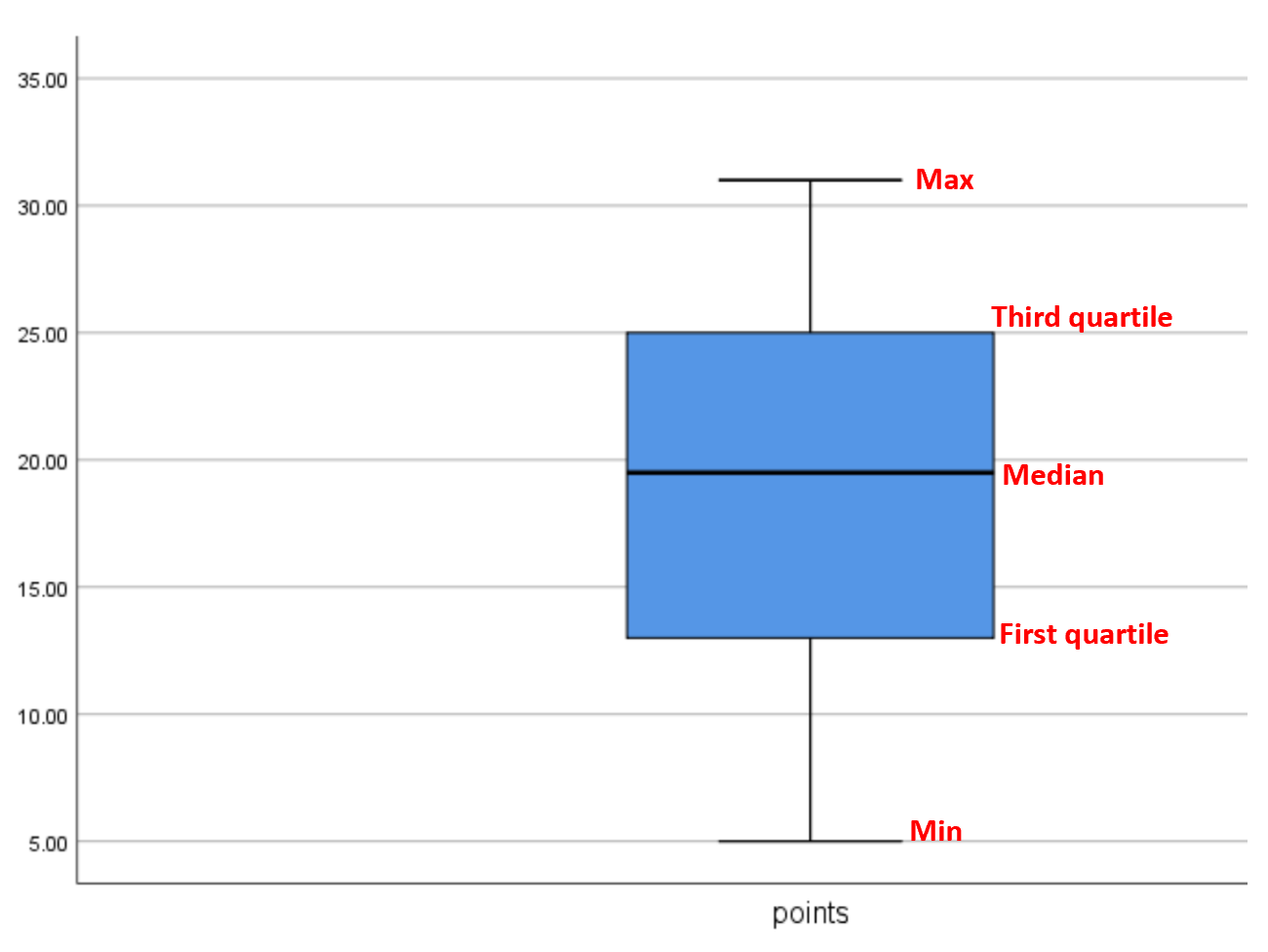
关于异常值的注释
四分位数间距 (IQR) 是第三个四分位数和第一个四分位数之间的距离。如果任何数据值高于第三个四分位数 IQR 的 1.5 倍或低于第一个四分位数 IQR 的 1.5 倍,则 SPSS 会认为该数据值是离群值。
异常值在 SPSS 中显示为小圆圈。在前面的示例中,没有异常值,这就是箱线图中没有显示小圆圈的原因。但是,如果数据集中的最大值实际上是 50,则箱线图将显示一个小圆圈来指示异常值:
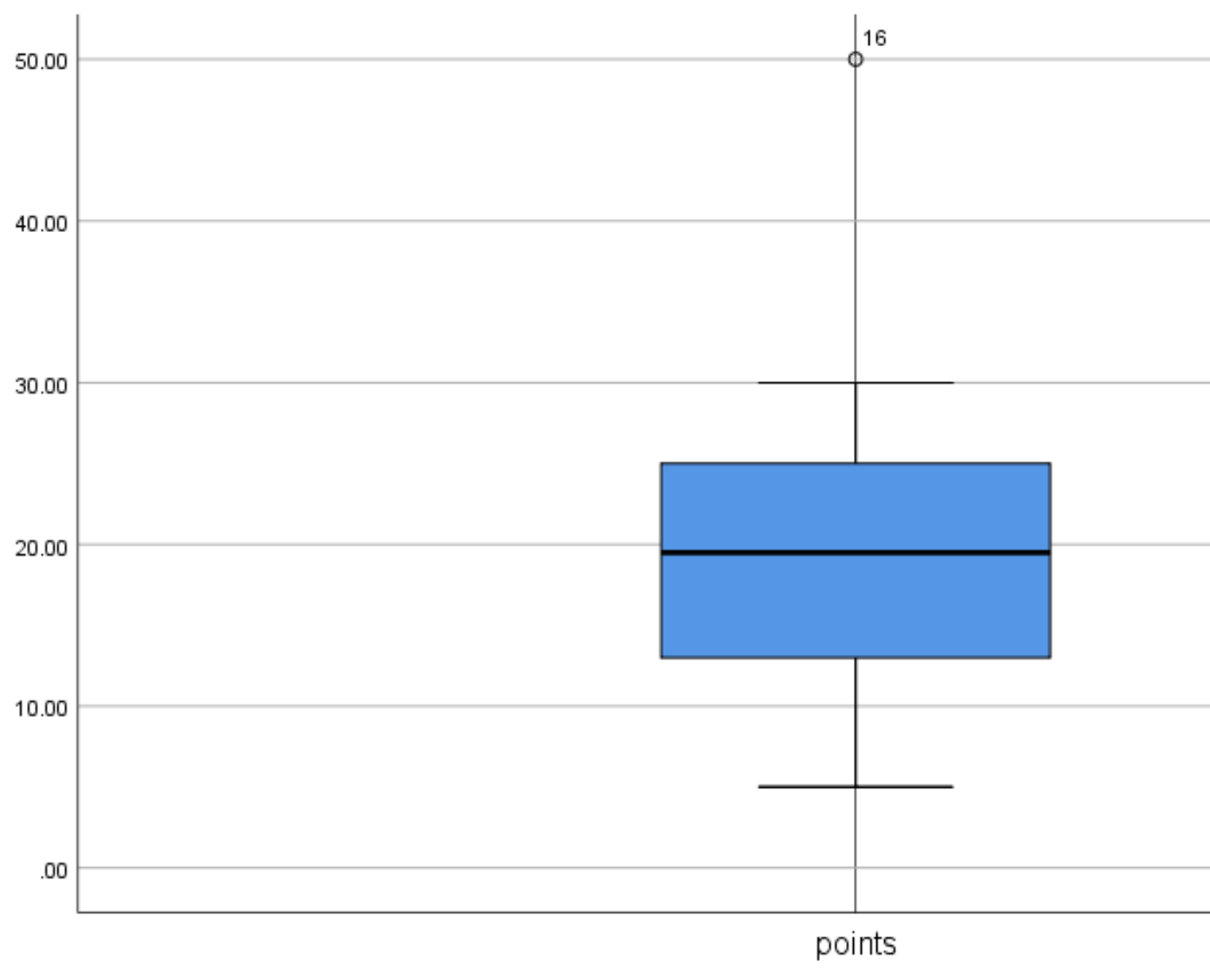
如果您的数据集中存在异常值,您有多种选择:
- 确保异常值不是数据输入错误。有时,数据值只是被错误记录。如果存在异常值,请首先验证输入的值是否正确并且没有错误。
- 为异常值指定一个新值。如果异常值是数据输入错误的结果,您可以决定为其分配一个新值,例如数据集的平均值或中位数。
- 删除异常值。如果该值确实是异常值,并且会对您的整体分析产生重大影响,则您可以选择将其删除。请务必在最终报告或分析中提及您删除了异常值。
如何在 SPSS 中创建多个箱线图
如果您有多个变量,SPSS 还可以并排创建多个箱线图。例如,假设我们有来自三个不同球队的 16 名球员的平均得分数据如下:
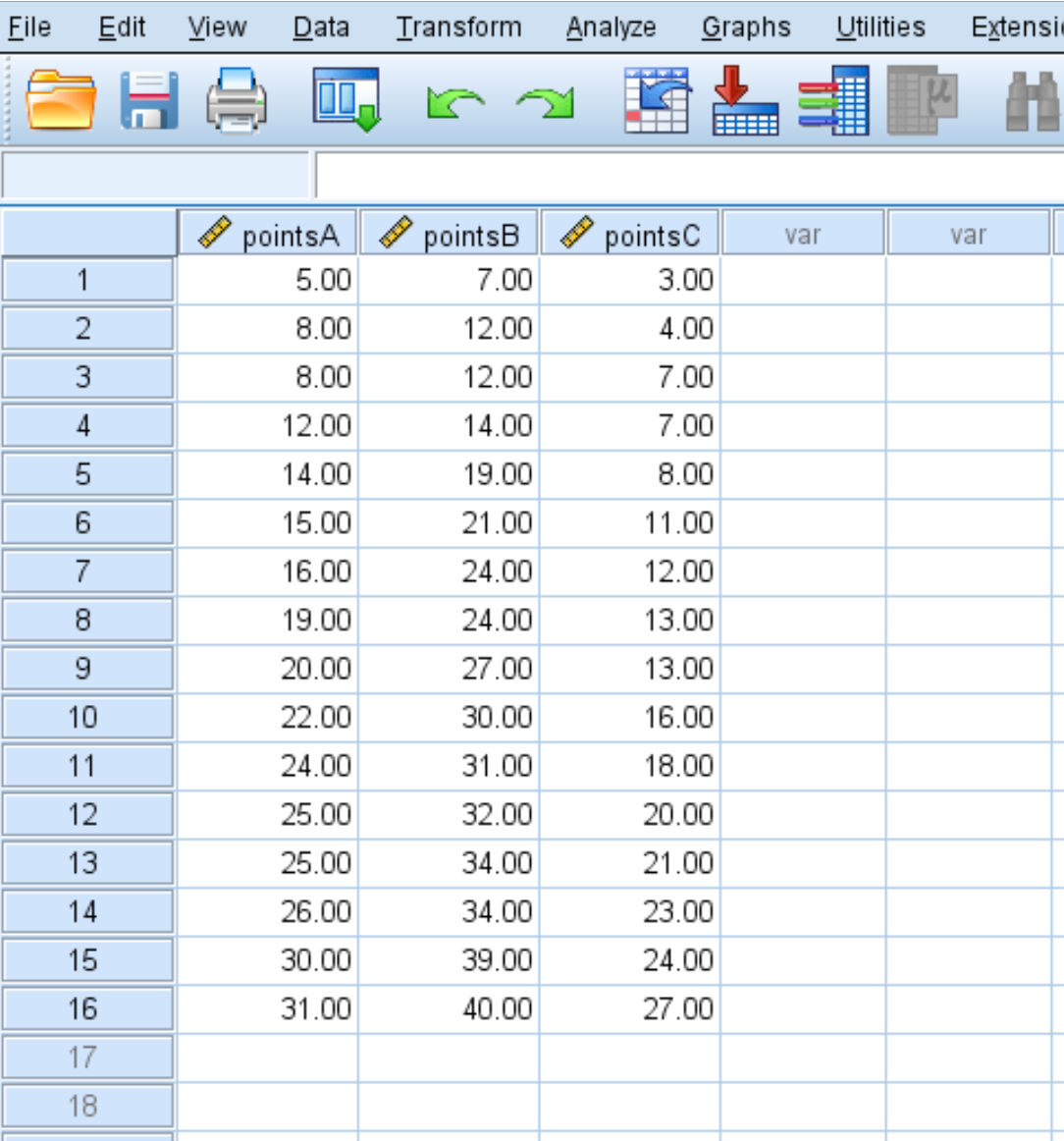
要为每个变量创建箱线图,我们可以再次单击“分析”选项卡,然后单击“描述性统计” ,然后单击“探索” 。然后我们可以将三个变量拖到标记为Dependent List 的区域中:
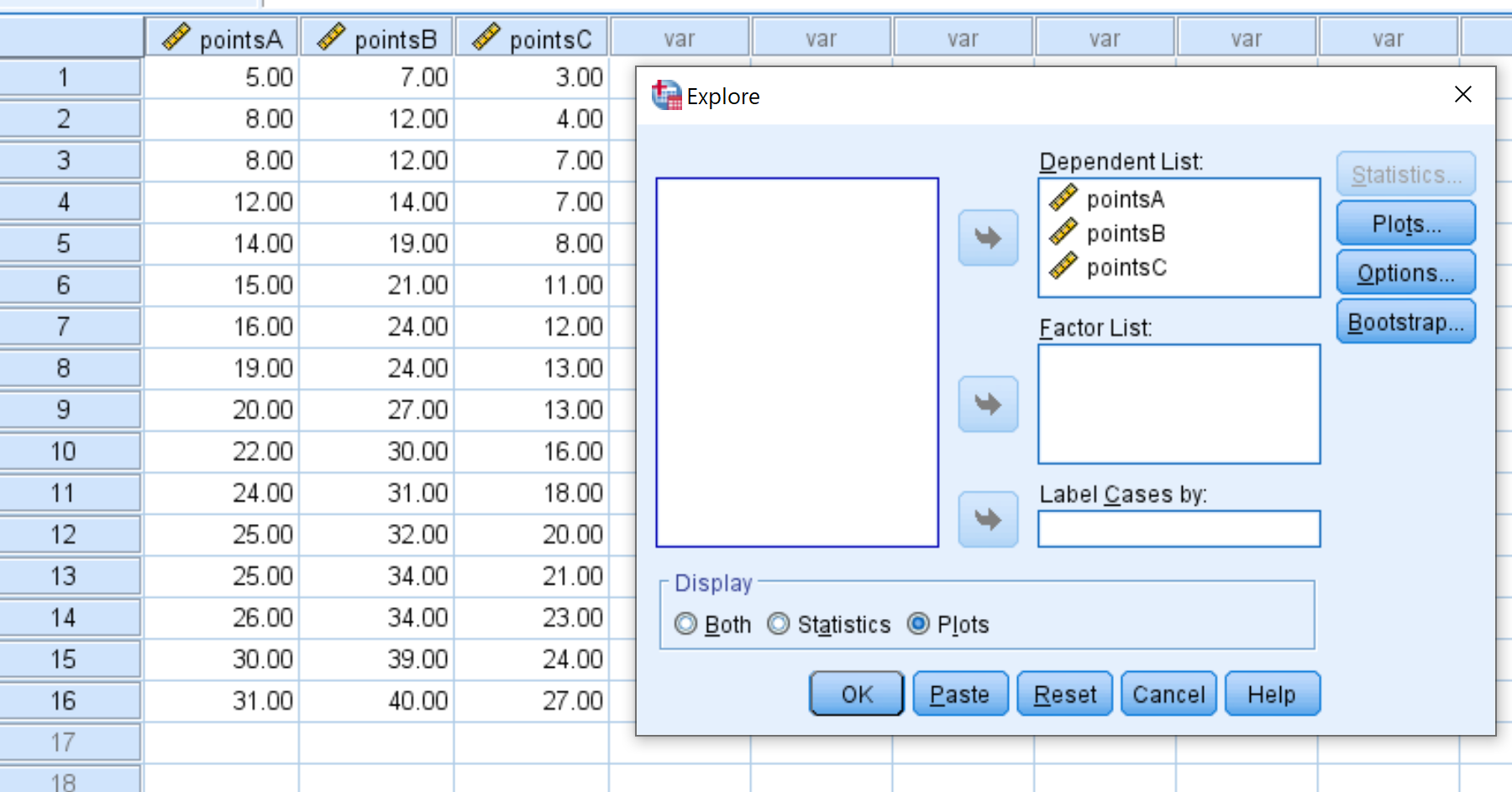
单击“确定”后,将出现以下箱线图:
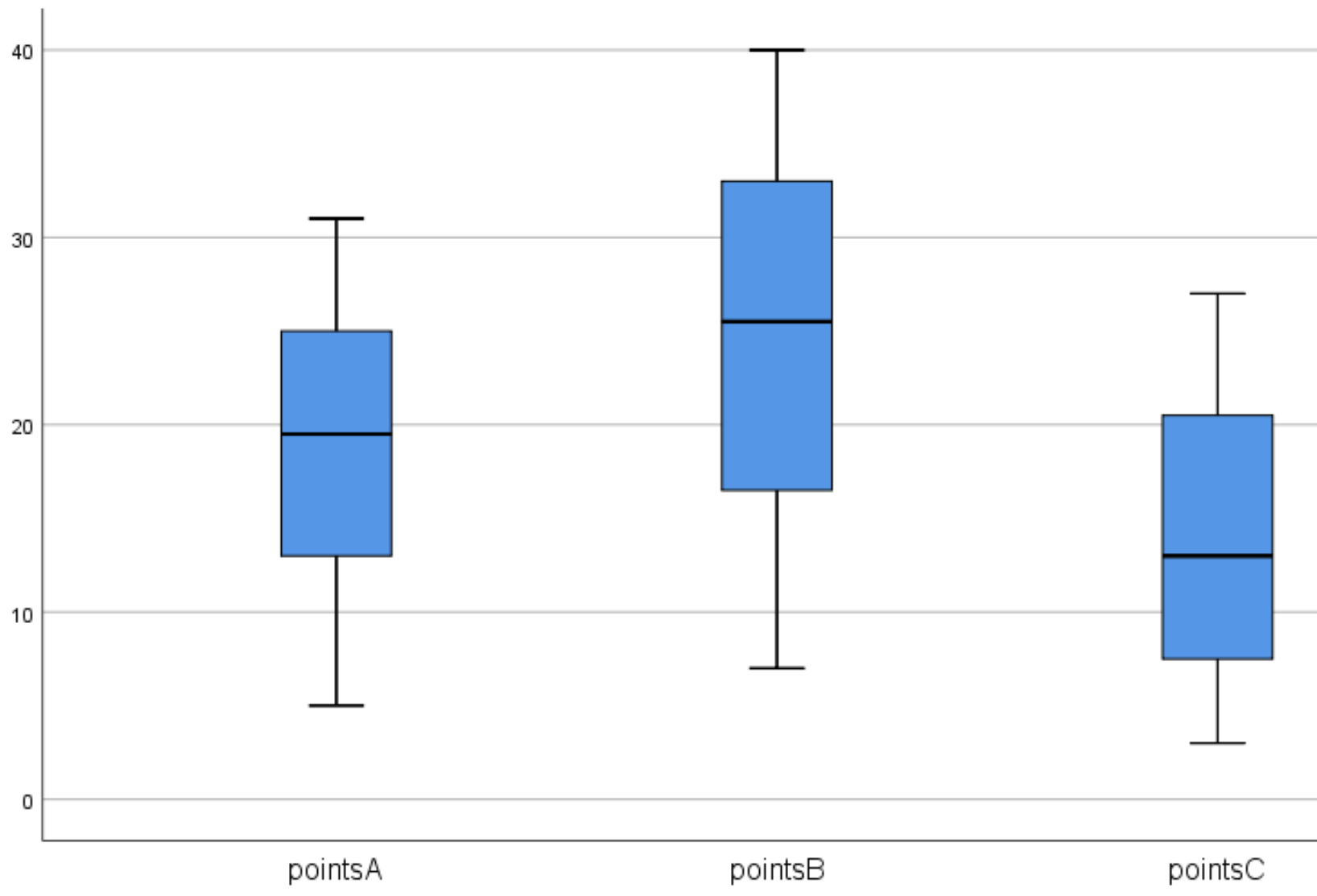
这有助于我们轻松地可视化这三个团队之间的分布差异。
我们还可以观察到以下几点:
- B 队每场比赛的平均得分最高,C 队最低。
- B 队每场比赛的得分变化最大,这可以通过与 A 队和 C 队相比的箱线图长度来证明。
- 每场比赛得分最高的球员属于 B 队,每场比赛得分最少的球员属于 C 队。
箱线图很有用,因为它们可以从单个图形中为我们提供有关数据集分布的大量信息。